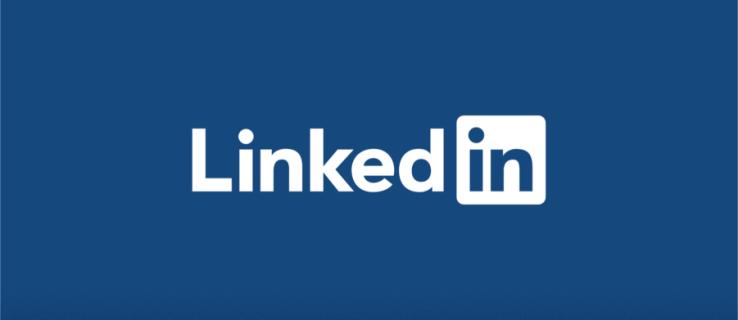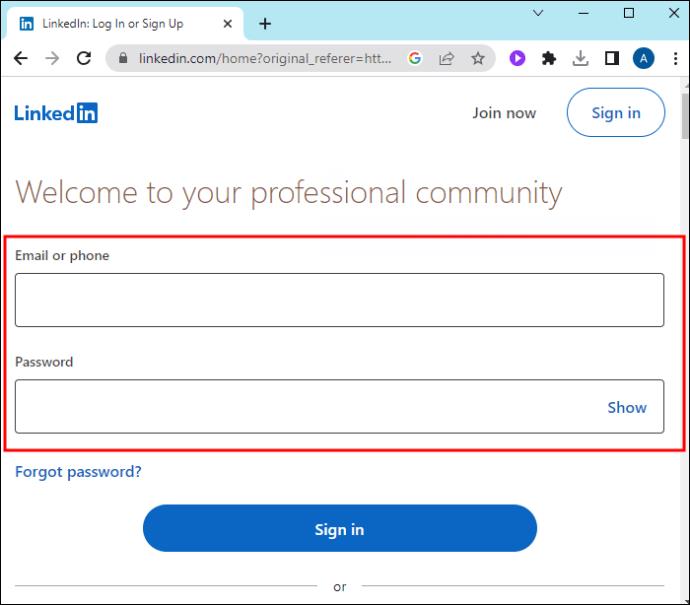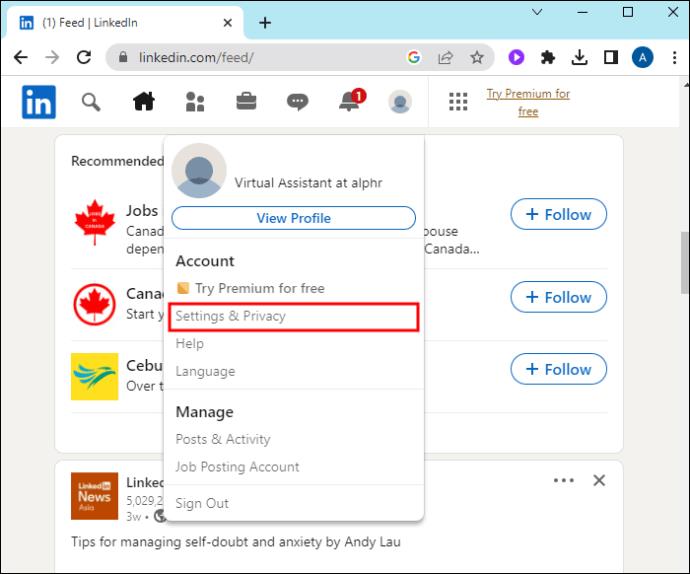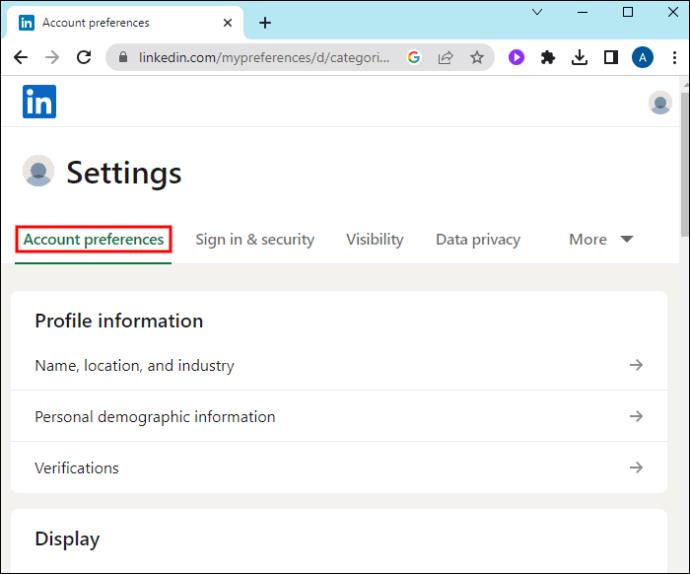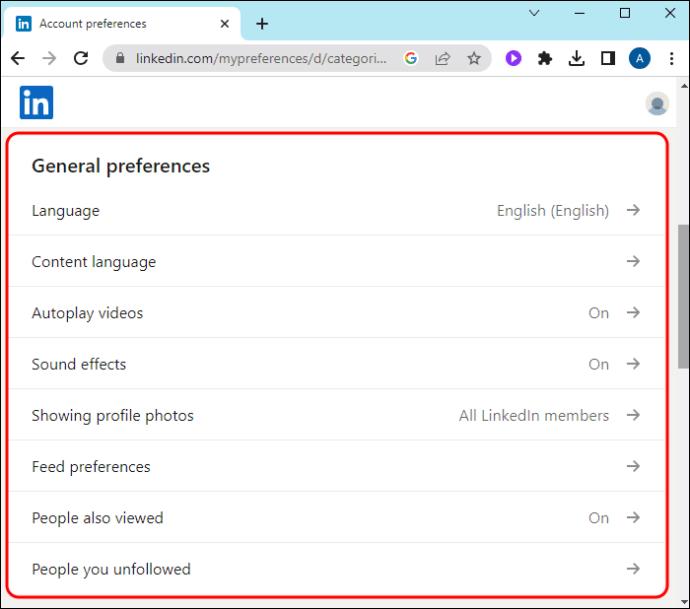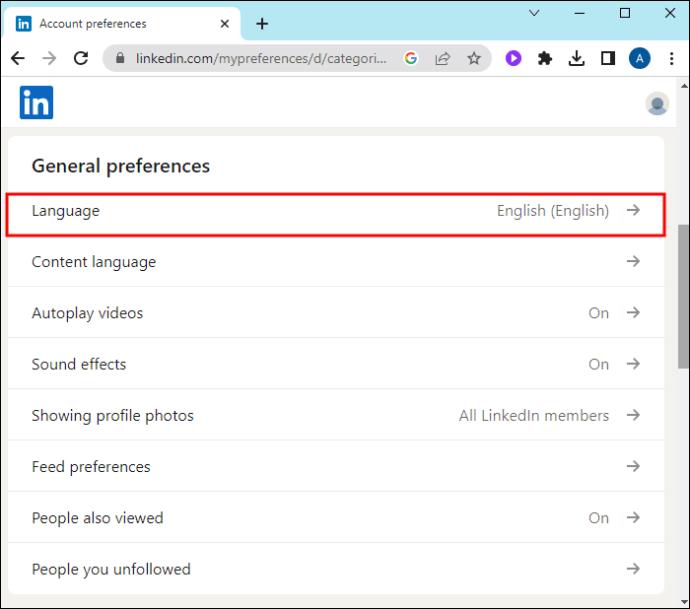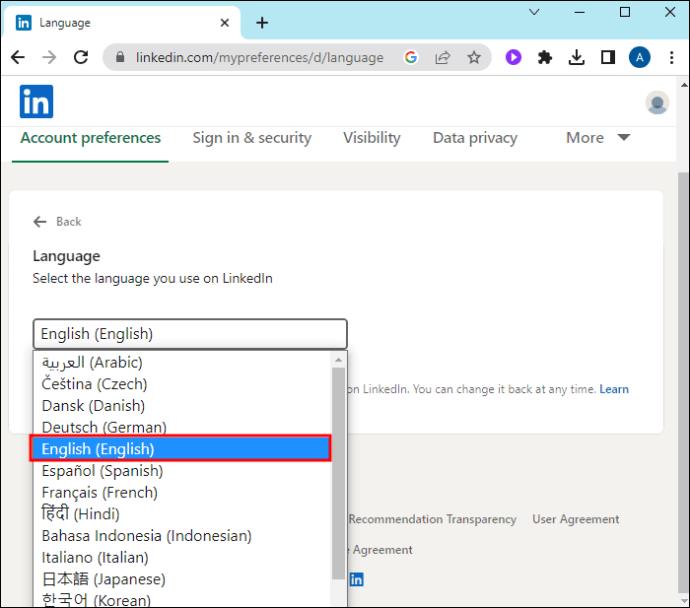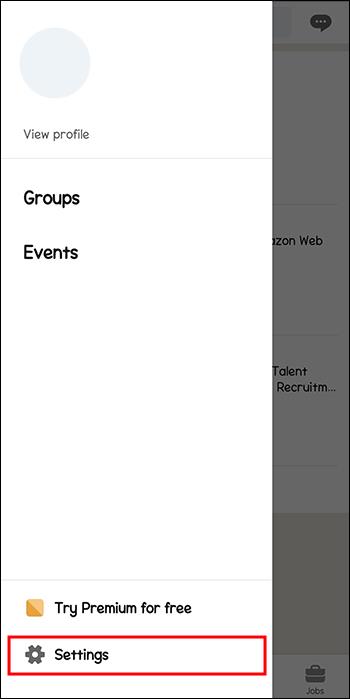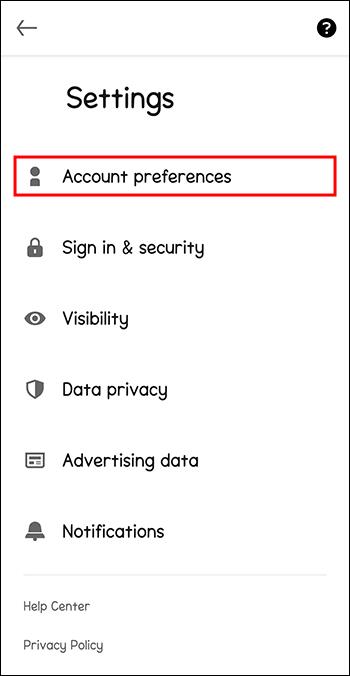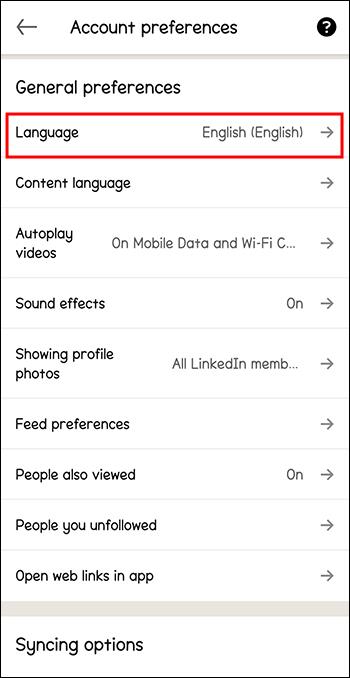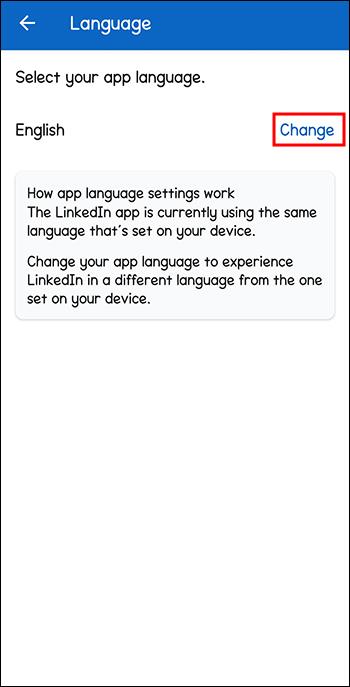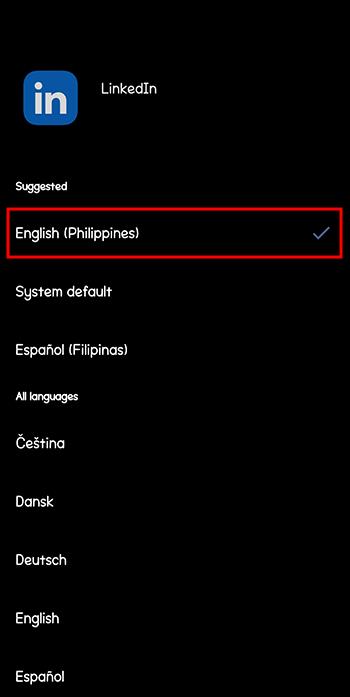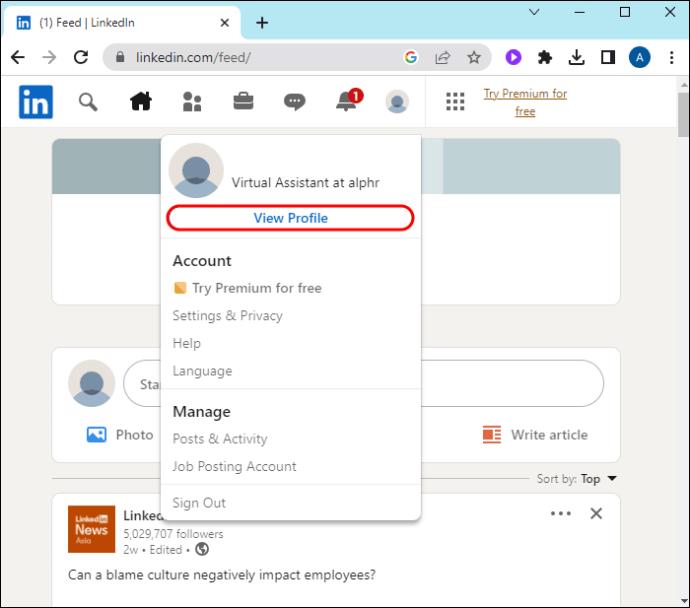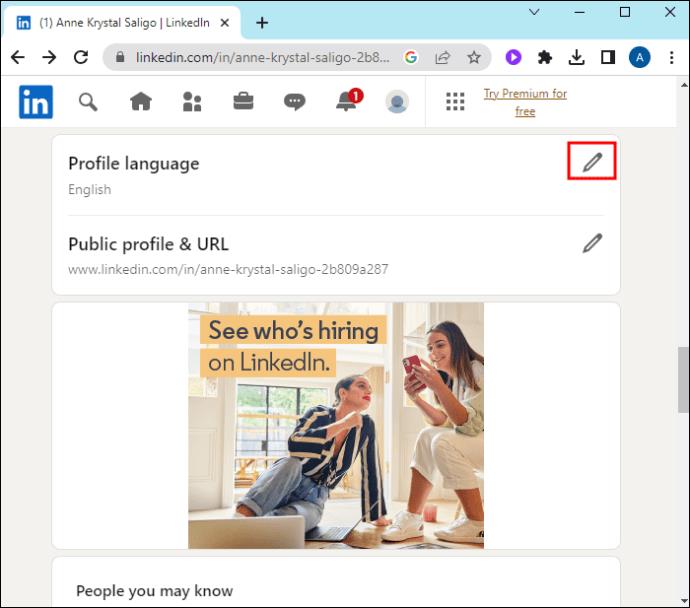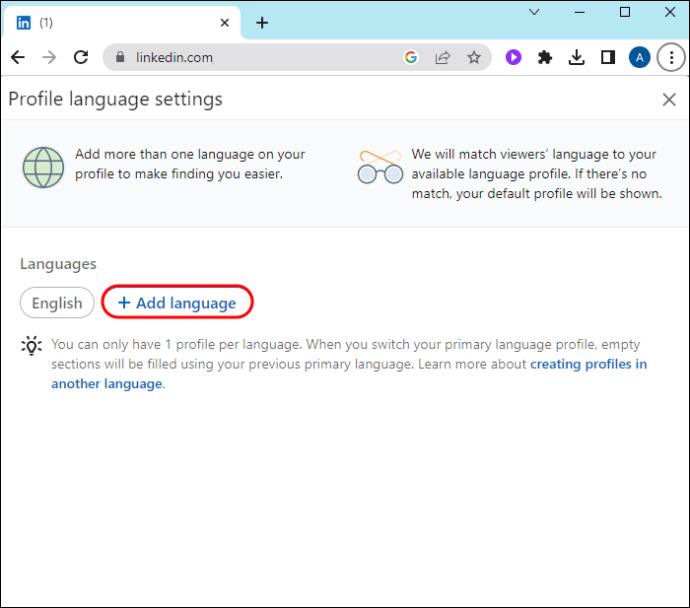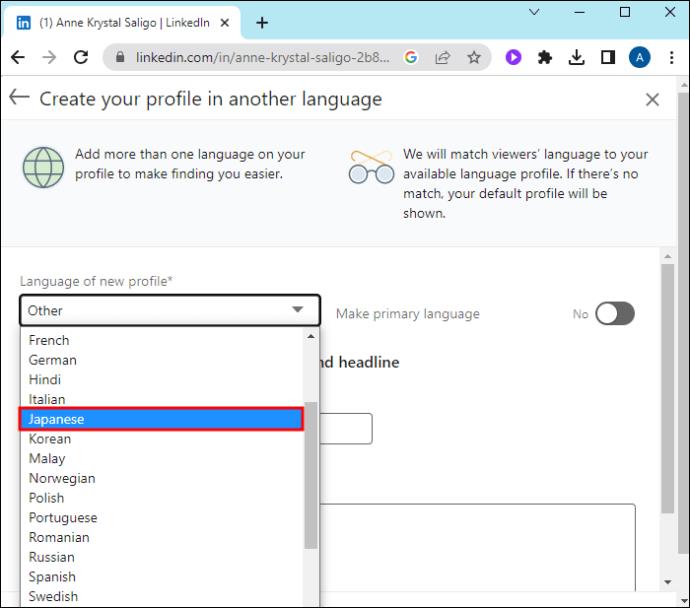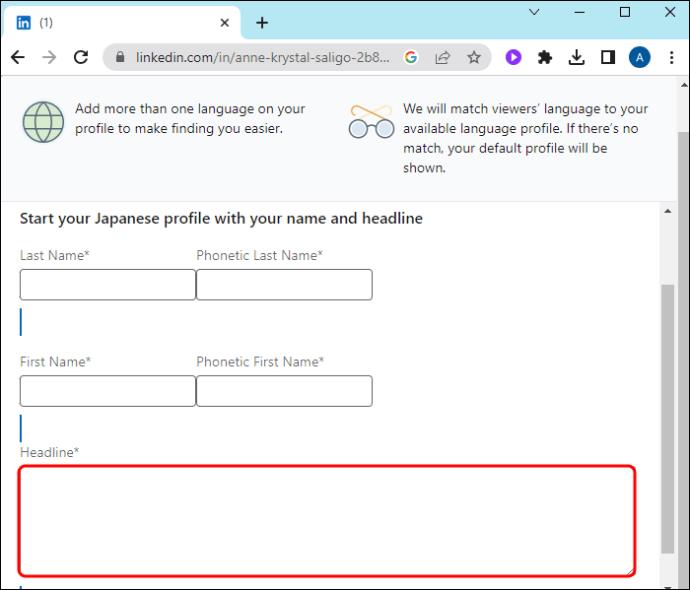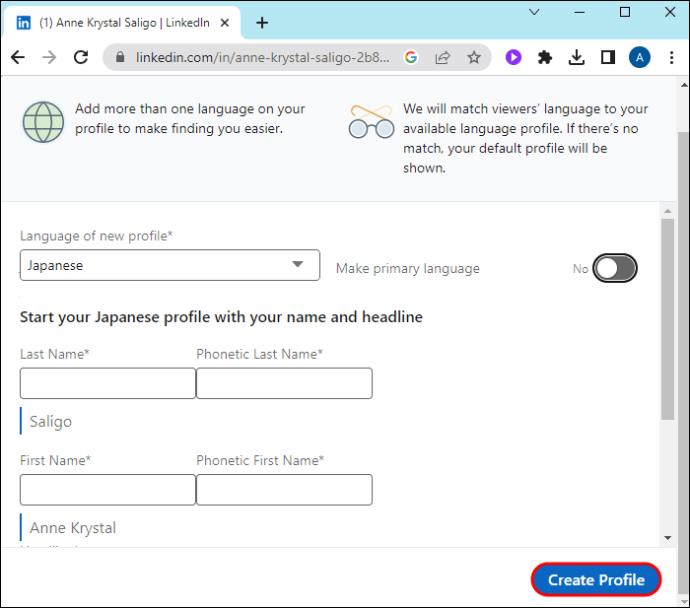Връзки към устройството
LinkedIn поддържа 27 езика на своя сайт. Основният език, използван в страната, която сте избрали по време на регистрацията, определя вашия профил по подразбиране и език на интерфейса на LinkedIn. LinkedIn обаче ви позволява да промените езика на вашия профил по подразбиране на който и да е от предпочитаните от вас езици, при условие че платформата го поддържа.
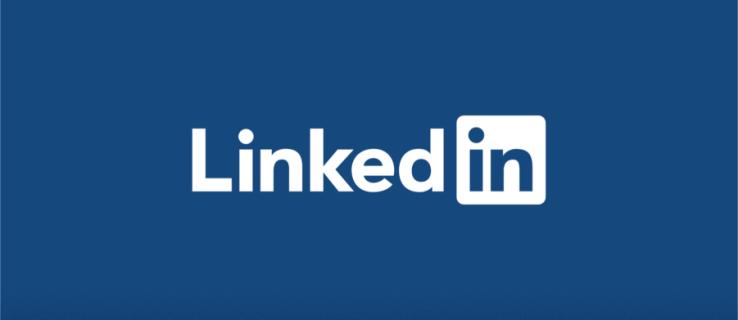
Ако искате да промените своя език по подразбиране в LinkedIn, вие сте на правилното място. Тази статия ще ви каже всичко, което трябва да знаете.
Как да промените езика на профила по подразбиране в LinkedIn
Вашият профил в LinkedIn съобщава много за вас лично и професионално. Възможността да го показвате на езика на вашата целева аудитория ви дава конкурентно предимство на международния пазар и отваря повече възможности.
LinkedIn ви позволява да управлявате езиковите настройки на вашия профил, което ви позволява да превключите към опцията, която работи за вас. Можете да промените езика на профила по подразбиране на друг, като преведете или дублирате профила на други езици.
Промяна на езика на профила по подразбиране на LinkedIn на работния плот
Ако не владеете езика по подразбиране на профила си в LinkedIn, може да ви е удобно да превключите на език по ваш избор, без да дублирате профила си. Това е полезно, защото можете да завършите процеса за минути от настройката на вашия профил, без да въвеждате нищо.
Ето какво трябва да направите:
- Въведете вашия имейл и парола за достъп до вашия акаунт или се регистрирайте на страницата безплатно, ако нямате акаунт.
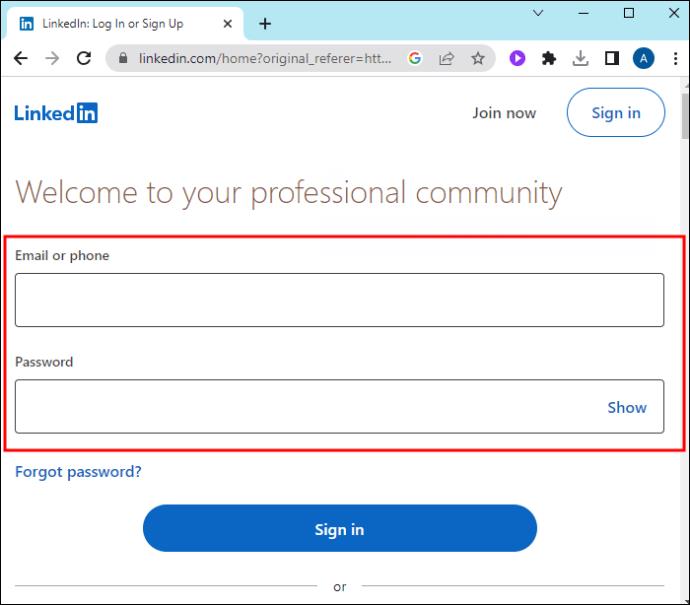
- След като влезете, докоснете „Аз“ в горния десен ъгъл.

- Изберете „Настройки и поверителност“ от падащото меню. Бърз метод за заместване е да докоснете иконата „Аз“ и да изберете „Език“ от менюто. Това директно ще ви отведе до страницата с езикови настройки.
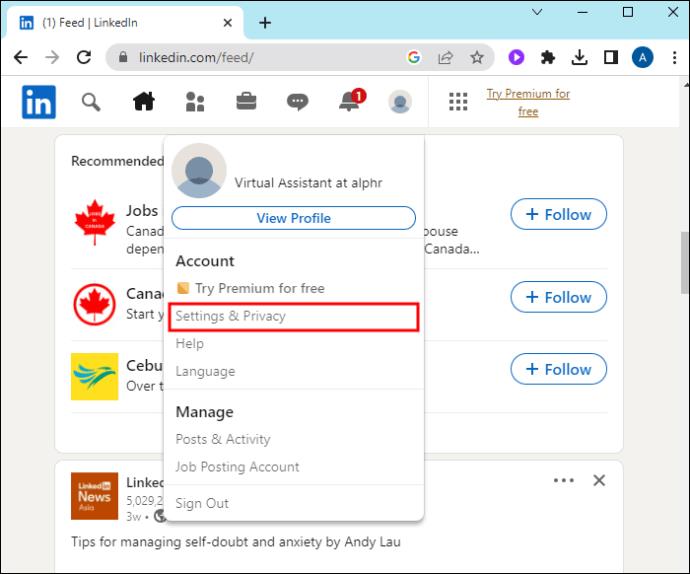
- Докоснете раздела „Предпочитания на акаунта“, за да получите достъп до настройките на вашия акаунт.
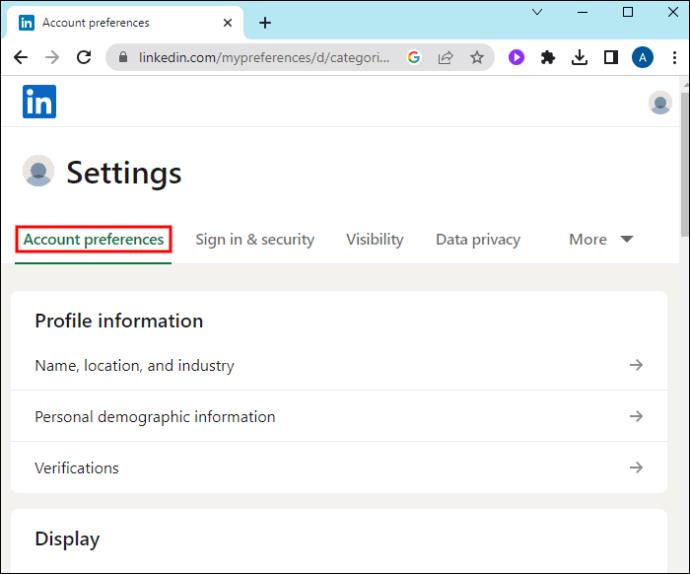
- Превъртете надолу до секцията „Общи предпочитания“ на страницата с настройки на акаунта. Тук ще намерите различни опции, свързани с външния вид и функционалността на вашия акаунт в LinkedIn.
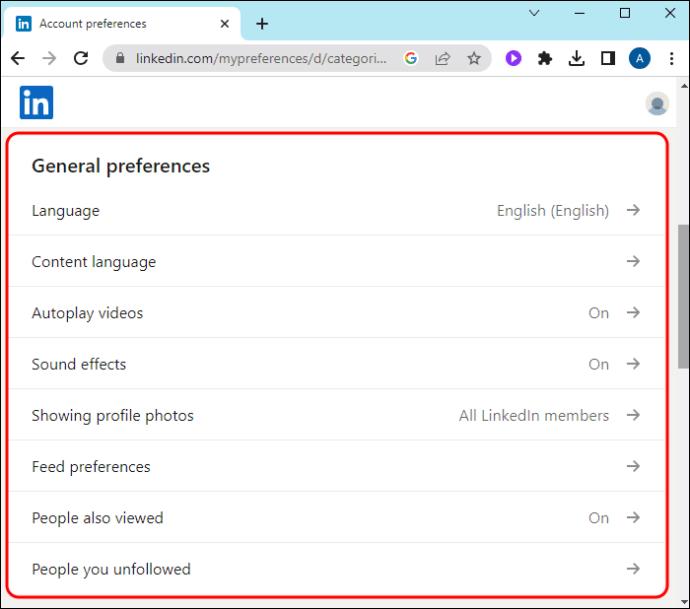
- Отидете до опцията „Език“, която показва вашия език по подразбиране. Докоснете падащото меню, за да покажете други езици, които LinkedIn поддържа.
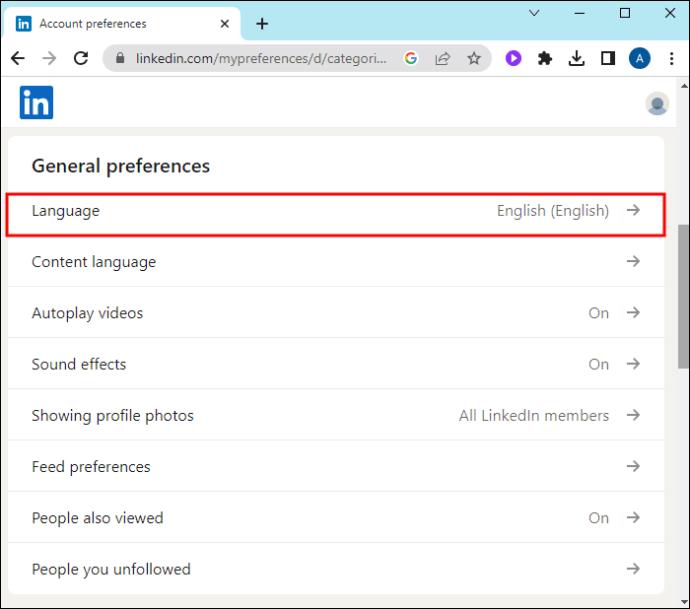
- Превъртете надолу в менюто и изберете предпочитания от вас език. Вашият акаунт ще се зареди автоматично и веднага ще превключи от езика по подразбиране към новия, който сте избрали.
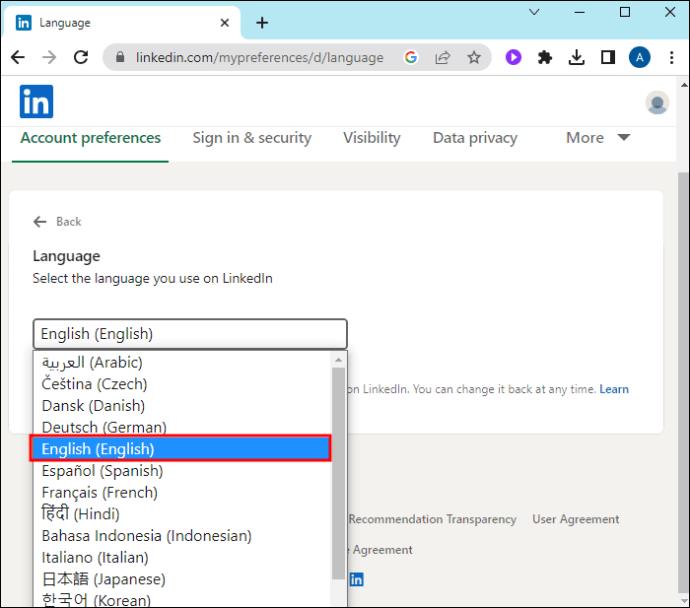
Не се изненадвайте, ако някои функции на вашия език по подразбиране липсват в новия ви език. Сложните технически подробности в превода правят предизвикателство за LinkedIn да прецизира функциите на някои езици. Освен това този метод превежда само генерирани от LinkedIn текстове в менюта и заглавия на страници. Вашето ръчно добавено съдържание, като например публикации, остава на езика по подразбиране.
Промяна на езика на профила по подразбиране на LinkedIn от настройките на вашия телефон
Кодовата база и архитектурата на мобилното приложение на LinkedIn не позволяват включването на функции за превод. Поради тази причина не можете да използвате горния метод, за да промените езика на вашия профил в LinkedIn на телефона си. Но можете да го направите от езиковите настройки на телефона си.
Приложението LinkedIn използва езика по подразбиране на вашето устройство. Ако промените езика по подразбиране на телефона си, промените ще се приложат към езика на профила ви в LinkedIn.
Ето как да промените езика по подразбиране на телефона си:
- Отидете на началния екран на телефона и отворете приложението за настройки на устройството.
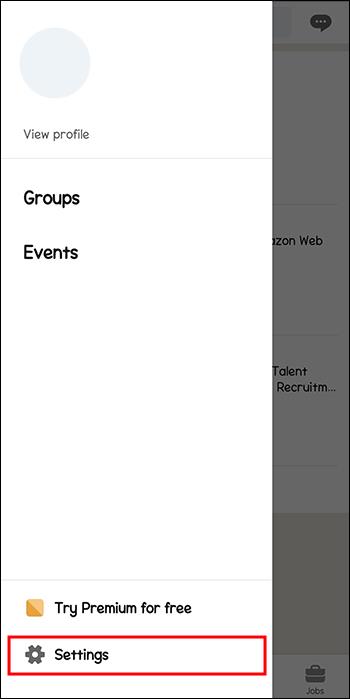
- Потърсете „Предпочитания за акаунт“ и го изберете.
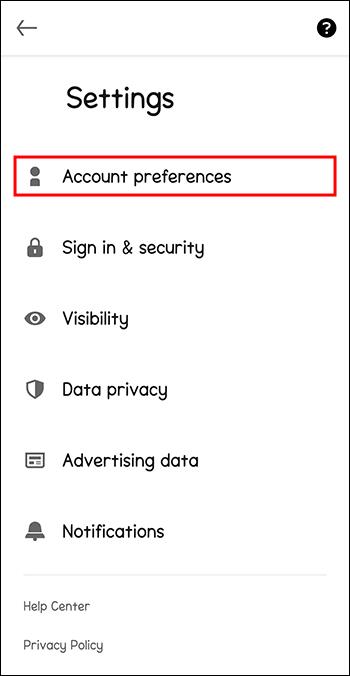
- В менюто „Общи предпочитания“ докоснете „Език и въвеждане“.
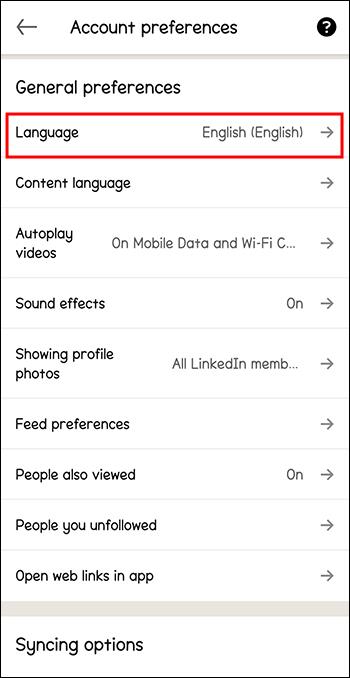
- Докоснете менюто „Промяна“, за да се покажат наличните езици.
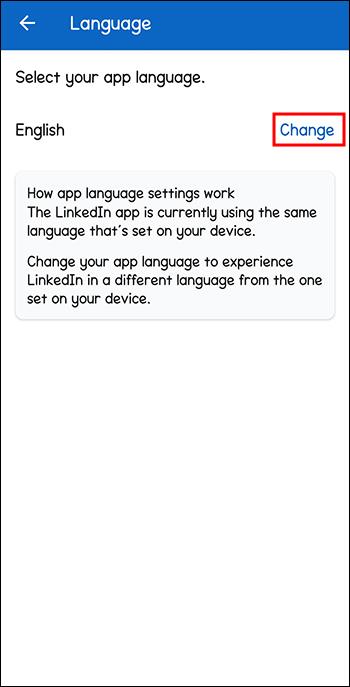
- Изберете предпочитания от вас език от списъка и потвърдете избора си.
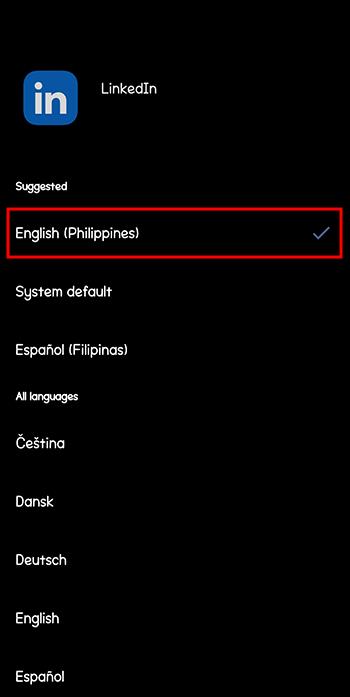
- След като езиковата настройка на вашето устройство се промени, приложението LinkedIn автоматично ще актуализира промените. Ако промените не успеят да се приложат, рестартирайте телефона си.
Дублиране на вашия LinkedIn профил на няколко езика
Ако насочвате към възможности в региони, които не поддържат езика по подразбиране на вашия профил, може да се наложи да дублирате своя профил, за да избегнете пропускането на възможности. LinkedIn ви позволява да показвате вашите профили на множество езици и да превключвате към всеки, когато сметнете за подходящо.
Не забравяйте, че тази функция не е налична в мобилното приложение на LinkedIn, така че можете да настроите само няколко езикови профила на компютър. Ето как да дублирате профила си в LinkedIn на няколко езика:
- Отидете на началната страница на LinkedIn и докоснете бутона „Аз“ в горния десен ъгъл на екрана.

- Изберете „Преглед на профил“ в разширеното падащо меню.
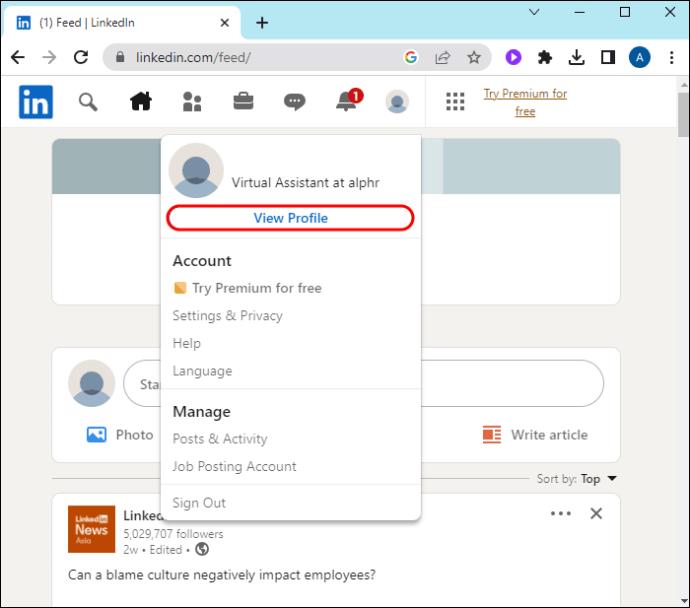
- Докоснете иконата „Молив“ до „Език на профила“ в дясната странична лента.
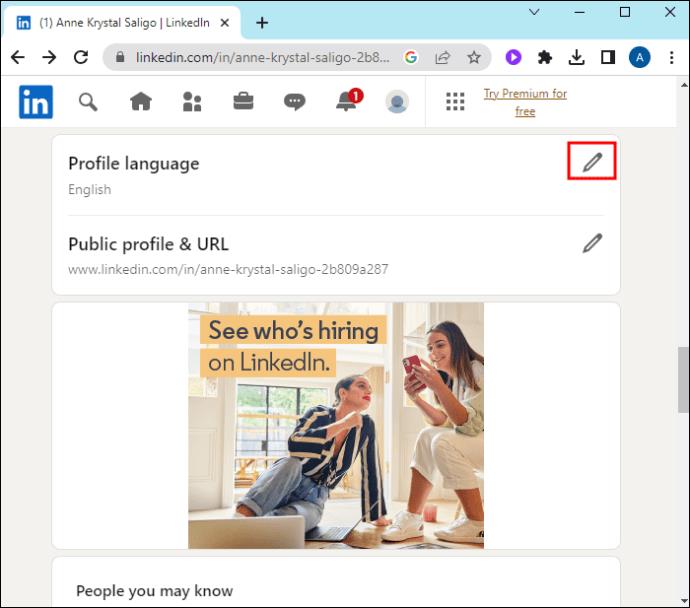
- На вашия екран се появява изскачащият прозорец „Настройки на езика на профила“. Докоснете бутона „Добавяне на език“ до вашия език по подразбиране.
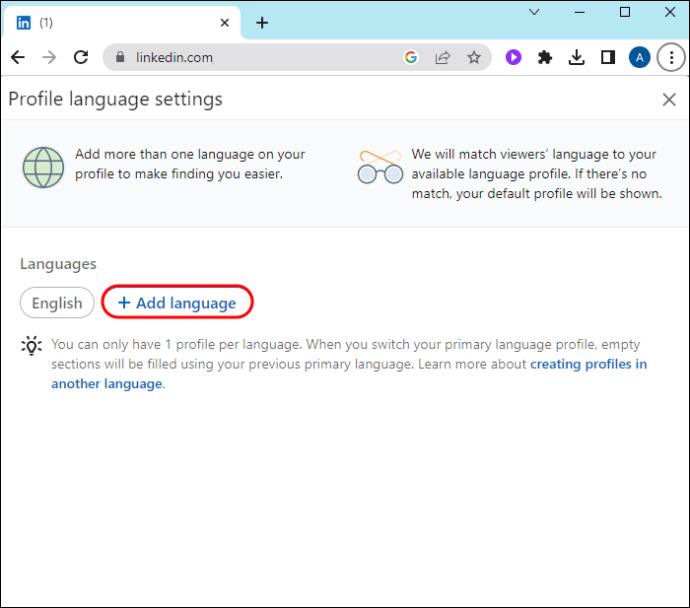
- Изберете език от падащото меню. Това задейства подкана за актуализиране на вашето име и фамилия, тъй като името ви трябва да се показва на новия език.
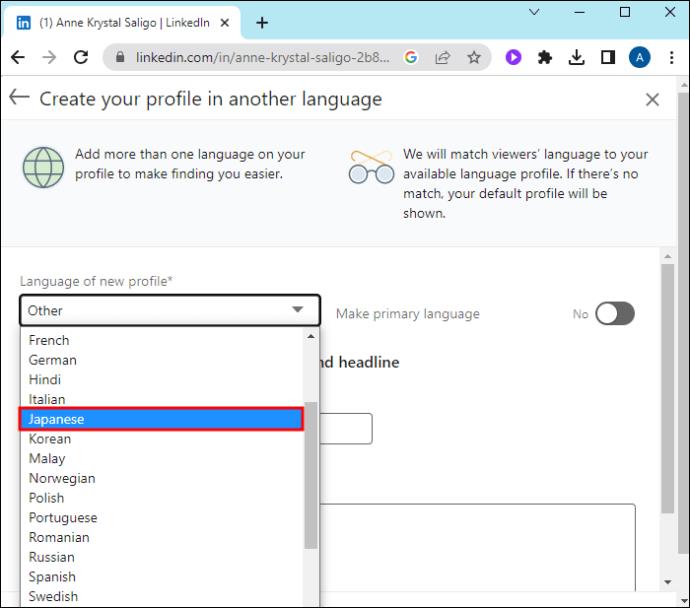
- LinkedIn не превежда автоматично вашето заглавие. В полето „Заглавие“ под вашето име преведете съществуващото заглавие на избрания от вас език или напишете ново.
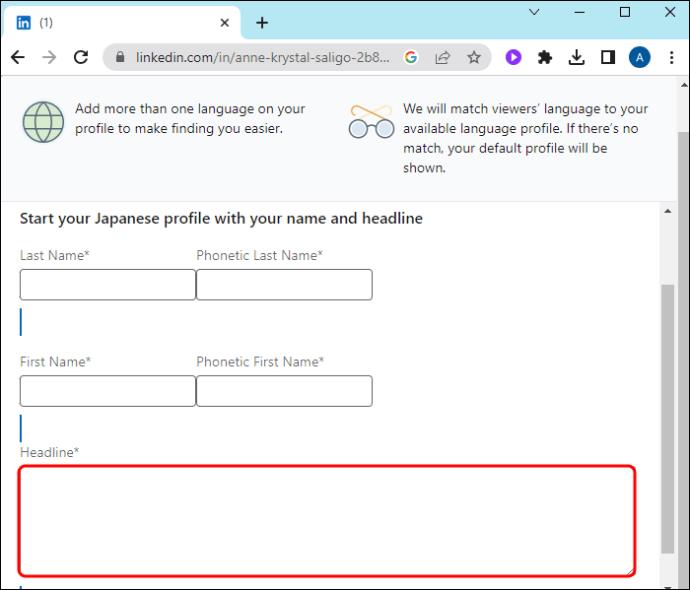
- Когато приключите, докоснете „Създаване на профил“ и изберете „Готово“, за да запазите промените.
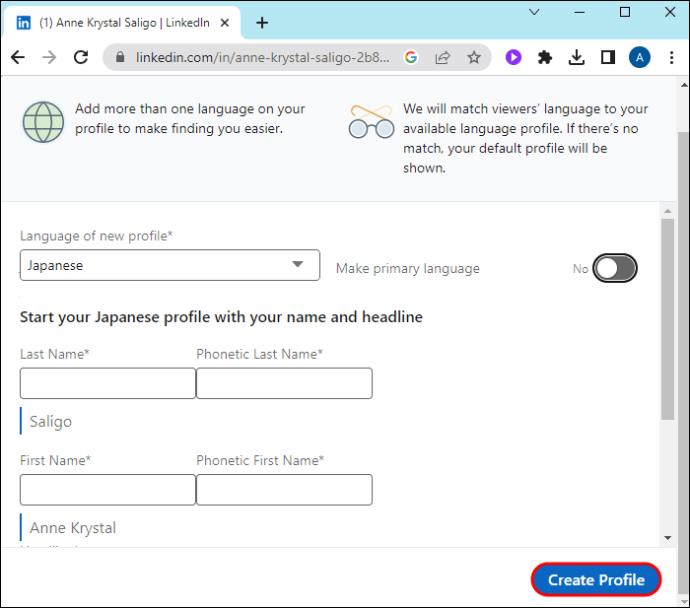
LinkedIn ще покаже вашия дублиран профил заедно с другите ви профили, тъй като те са идентични копия с изключение на езика. Хората, които разглеждат вашия профил, ще го видят на своя език по подразбиране в LinkedIn. LinkedIn обаче позволява на зрителите да изберат езика, който предпочитат, за да видят вашия профил. Можете също така да редактирате вашите профили независимо, независимо от езика.
Често задавани въпроси
Промяната на езика на моя профил в LinkedIn засяга ли връзките или информацията в профила ми?
Промяната на езиковите настройки ще засегне само изгледа на потребителския интерфейс на LinkedIn. Информацията за вашия профил, връзките или всяко съдържание, което сте споделили в платформата, ще останат непокътнати. LinkedIn обаче може да коригира съдържанието, показвано във вашата емисия, за да отразява повече избрания от вас език.
Колко пъти мога да променя езика на моя профил в LinkedIn?
LinkedIn не налага ограничения за това колко пъти можете да промените езика на вашия профил. Можете да превключвате между езици толкова често, колкото пожелаете, което ви позволява да грабнете възможности веднага, когато ви се открият.
Мога ли да сменя езика на моя профил по подразбиране на такъв, който LinkedIn не поддържа?
В момента LinkedIn поддържа 27 езика, така че не е гарантирано, че ще намерите предпочитания от вас език. Ако предпочитаният от вас език не е наличен, може да се наложи да използвате един от поддържаните езици или да предоставите обратна връзка на LinkedIn с искане за поддръжка за езика, от който се нуждаете.
Прегърнете многоезичните мрежи
Можете лесно да персонализирате своя профил в LinkedIn към предпочитаните от вас езици. Някои от предимствата на корекцията на езика във вашия профил са подобряване на професионалното ви присъствие, разширяване на мрежата ви в световен мащаб и улесняване на ангажираността с различни аудитории. Не позволявайте на езиковите бариери да ограничат обхвата и потенциала ви в най-голямата професионална мрежова платформа в света.
Имате ли многоезичен профил в LinkedIn? Ако е така, имахте ли проблеми при настройването му? Кажете ни в секцията за коментари по-долу.